So geben Sie einen Netzwerkordner von OS X an Windows

Es gibt unzählige Möglichkeiten, Dateien zwischen Computern zu kopieren, einschließlich großartiger Synchronisierungsoptionen wie Dropbox, aber wenn Sie nur einen Ihrer freigeben möchten Wenn Sie den umgekehrten Weg gehen und eine Windows-Freigabe auf Ihrem Mac mounten wollen, haben wir Sie auch abgedeckt.
Teilen a Ordner von OS X nach Windows
Um zu starten, müssen Sie in den Systemeinstellungen den Einstellungsbereich Freigabe öffnen.
Sobald Sie dort sind, wählen Sie die
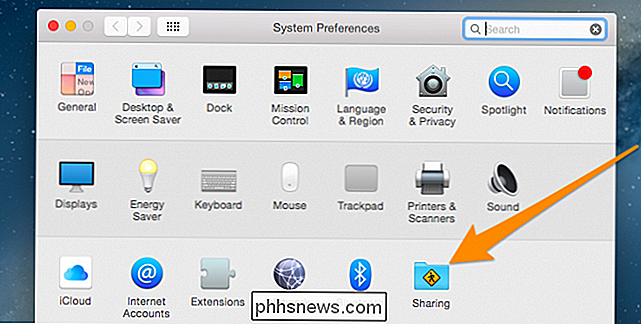
Dateifreigabe Option. Dann Sie Klicken Sie auf das "+" unter der Spalte Freigegebene Ordner.
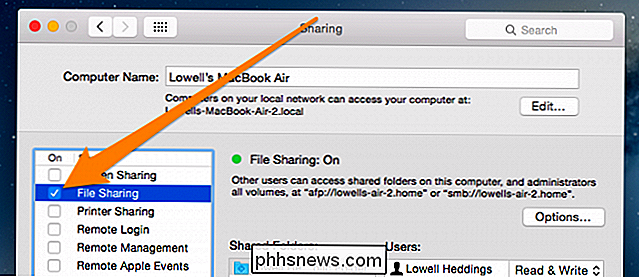
Wählen Sie dann den Ordner, den Sie freigeben möchten. In diesem Beispiel verwenden wir den Ordner Share Me.
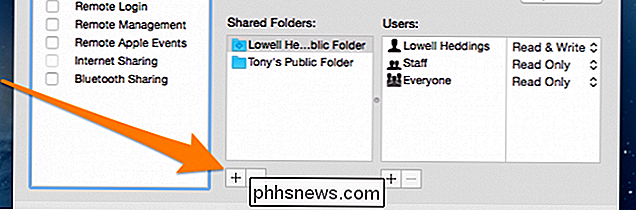
Klicken Sie als Nächstes auf die Schaltfläche Optionen .... Um die Dateien vom Windows-Rechner aus sehen zu können, müssen Sie auf die Option Dateien und Ordner per SMB freigeben klicken. Außerdem sollten Sie die Benutzerkonten auswählen, die auf die Dateien zugreifen können.
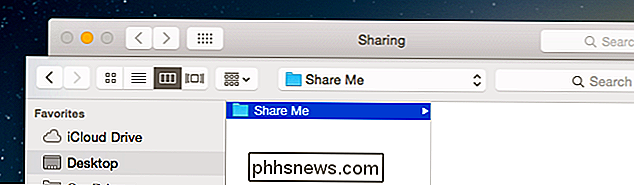
Jetzt werden Sie Zugriff auf Ihre Dateien von der Windows-Maschine. Wenn Sie Unterstützung bei der Zuordnung eines Netzlaufwerks in Windows benötigen, lesen Sie unseren Artikel zum Netzlaufwerk von XP auf Windows 7.


Dateien ausblenden und versteckte Dateien unter Mac OS X anzeigen
Macs bieten eine Möglichkeit, Dateien und Ordner wie andere Betriebssysteme auszublenden. Aber Mac OS X verbirgt diese Optionen und macht es nicht so einfach wie unter Windows und Linux. Um eine Datei oder einen Ordner auszublenden, müssen Sie das Attribut "hidden" dafür festlegen. Der Finder und andere Mac-Apps ignorieren dann diese Datei oder diesen Ordner standardmäßig und zeigen sie nicht an.

So aktivieren und verwenden Sie das iCloud-Laufwerk auf Ihrem iPhone oder iPad
Das iCloud-Laufwerk von Apple funktioniert normalerweise nur im Hintergrund auf einem iPhone oder iPad. iOS 9 macht iCloud zugänglicher und nützlicher und bietet eine neue iCloud Drive-App, mit der Sie alle in iCloud Drive gespeicherten Dateien durchsuchen, anzeigen und verwalten können. Sie können normalerweise auf iCloud for im Finder auf einem Mac zugreifen Windows oder auf icloud.



